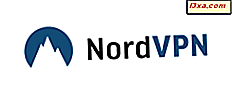Quando você se conecta a uma rede sem fio, as informações de segurança, as configurações e a senha da rede são armazenadas automaticamente no computador na forma de um perfil de rede. Esse perfil permite que o Windows se conecte automaticamente na próxima vez que essa rede estiver no intervalo. Nas versões anteriores do Windows, você poderia abrir uma lista de perfis disponíveis para fins de gerenciamento. Nessa lista, você pode priorizar facilmente conexões, alterar informações de perfil e excluir perfis de redes para as quais não precisa mais acessar. O Windows 8 muda as coisas.
Como alterar a prioridade das redes
Se você tiver várias redes em um único local, o Windows determinará a qual rede se conectar com base em sua prioridade. Em vez de forçar você a selecionar manualmente qual rede é mais importante que as outras, o Windows 8 calcula isso pelo seu comportamento. Conectar-se a uma rede sem fio, digamos Network1, coloca-a automaticamente no topo da lista. Como a primeira rede a qual você se conecta em uma determinada área, ela naturalmente pertence a ela.

Mudar de Network1 para outra rede disponível, que chamaremos de Network2, colocará Network2 no topo da lista. O Windows vê que você escolheu 2 por 1 manualmente, por isso pressupõe que você desejará fazer isso sempre. Volte para inverter a ordem novamente, se necessário.

A desconexão manual de uma rede fará com que o Windows 8 remova a tag "Conectar-se automaticamente" do perfil, o que efetivamente a deixará na parte inferior da lista de redes prioritárias. Você terá que reconectar manualmente se quiser usá-lo novamente.

Como editar as configurações de perfil de uma rede
Outro uso comum para a janela de gerenciamento de rede tardia era alterar as configurações de um determinado perfil. O Windows 8 simplifica essa tarefa também. Você não precisa mais navegar até a Central de Rede e Compartilhamento, basta acessar a lista de redes. Para acessar a lista, você pode clicar ou tocar no ícone Rede sem fio na bandeja do sistema da área de trabalho.

Você também pode mover o cursor para o canto inferior direito da tela para ativar os botões . Clique ou toque em "Configurações" e, em seguida, no ícone Rede .

Localize o nome da rede (Identificador de Conjunto de Segurança - SSID) na lista de redes disponíveis e clique com o botão direito do mouse ou pressione e mantenha pressionado. Clique ou toque em "Visualizar propriedades da conexão".

Isso abrirá uma janela que contém as informações do seu perfil de rede. Altere as informações necessárias e clique em "OK" quando terminar.

Como remover perfis de rede no Windows 8
Se você se encontrar em uma rede que não pretende usar novamente, convém garantir que o Windows 8 não se conecte automaticamente. Remover o perfil dessa rede é a melhor maneira de atingir esse objetivo. Você também pode querer remover um perfil como uma etapa de solução de problemas se não conseguir se conectar a uma rede que você usou no passado. Excluir o perfil e reconectar manualmente pode resolver vários problemas, incluindo corrupção de perfil ou configurações de segurança incorretas.
Para excluir um perfil, você precisará abrir a lista de redes disponíveis, conforme discutido acima. Localize o nome da rede na lista e clique com o botão direito do mouse ou pressione e segure nele. Clique ou toque em "Esquecer esta rede" para excluir o perfil do seu computador.

Conclusão
Embora a janela Gerenciar redes sem fio fosse um recurso importante e útil de versões anteriores do Windows, sua perda não é um problema. O Windows 8 consegue fornecer todas as mesmas funcionalidades. Como muitos recursos do Windows 8, você pode não gostar disso no início porque não é com o que está acostumado, mas, depois de se acostumar com a nova maneira de fazer as coisas, talvez goste mais.
O que você acha sobre essas mudanças no gerenciamento de perfis de rede no Windows 8? Você gosta dos novos métodos ou gostaria que eles mantivessem as coisas como eram? Como sempre, sinta-se à vontade para deixar suas perguntas e comentários abaixo.